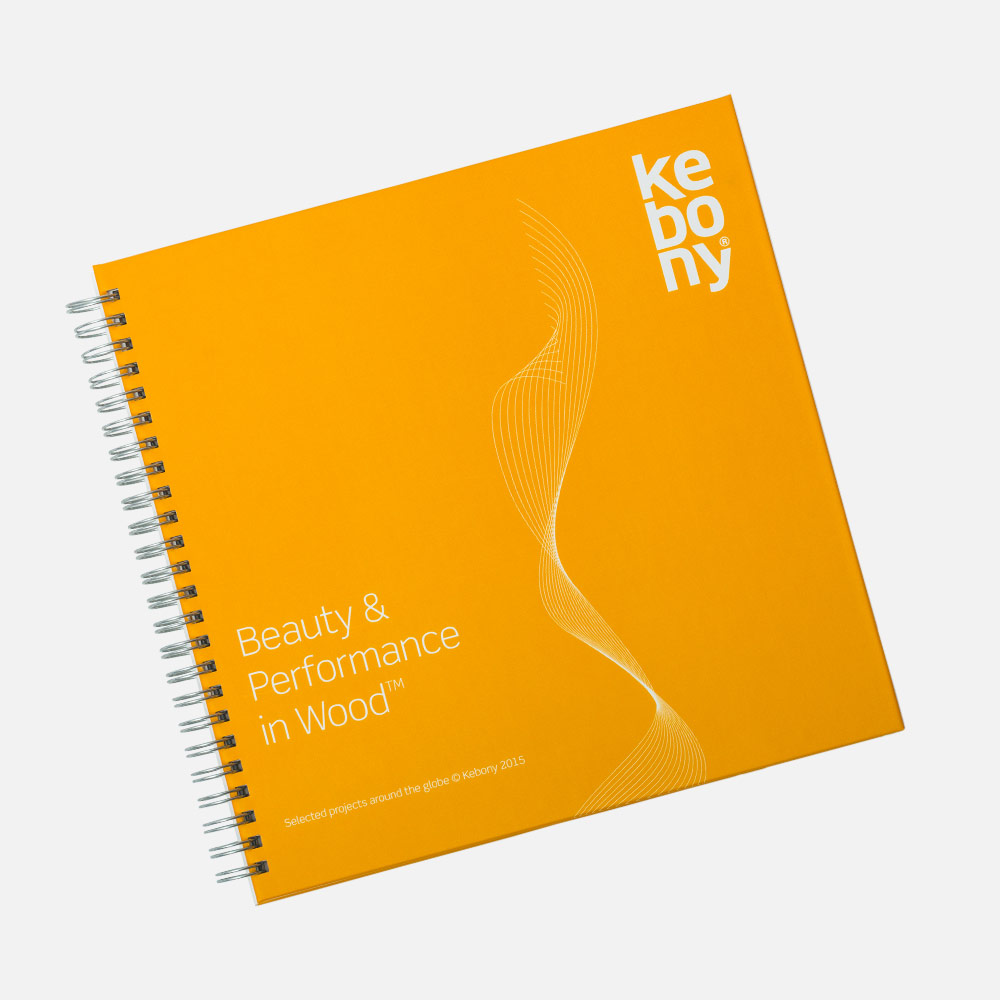Wie lege ich eine partielle Veredelung in InDesign an?
Das Anlegen einer partiellen Veredelung für Flyer, Postkarte und Co. ist gar nicht so schwer. In sieben Schritten führen wir Sie zu einer der raffiniertesten Veredelungsarten, mit der Sie für Aufsehen auf Ihren Druckprodukten sorgen werden.
1. Veredelung vorbereiten

Bei Anlegen des partiellen UV- oder Relieflacks duplizieren Sie zunächst alle zu lackierenden Elemente oder Flächen und fügen diese passgenau an Originalposition ein.
Unser Tipp: Verschieben Sie diese Elemente auf eine separate Ebene.
2. Sonderfarbe anlegen
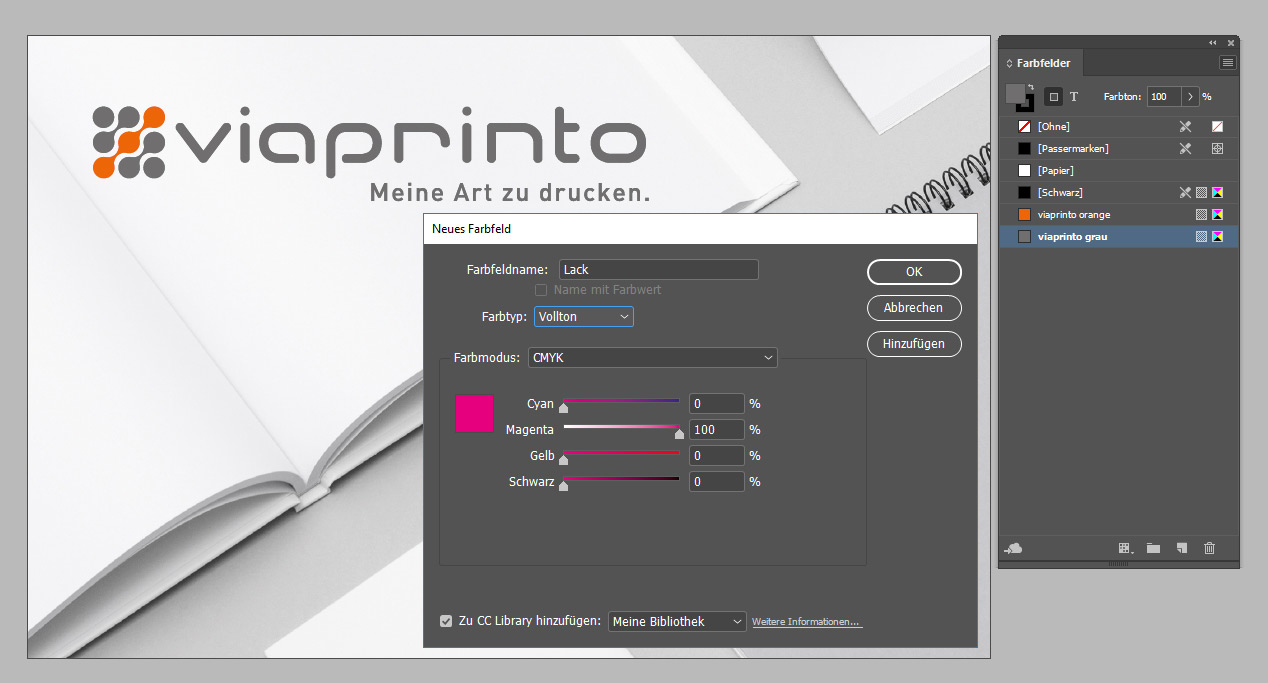
Über das Fenster "Farbfelder" legen Sie nun eine neue Farbe vom Typ "Vollton" an. Die Sonderfarbe nennen Sie bitte "Lack". Den Farbton können Sie frei wählen, üblicherweise wird die Farbe Magenta verwendet.
Der Tonwert muss 100 % betragen und darf somit keine Farbraster oder grafischen Effekte wie z.B. Verläufe oder Transparenzen aufweisen.
3. Elemente einfärben

Wählen Sie als nächstes Ihre zu lackierenden Elemente aus und färben diese in der neu erstellten Sonderfarbe ein.
4. Fenster "Attribute"
5. Einstellung: überdrucken

Bei ausgewählter Lackform setzen Sie im Anschluss den Haken bei "Fläche überdrucken".
Sollte Ihre Lackform zusätzlich eine Kontur aufweisen, setzen Sie bitte ebenfalls den Haken bei "Kontur überdrucken".
Durch diese Einstellung stellen Sie sicher, dass alle Elemente und Farben, die sich unterhalb der zu lackierenden Flächen befinden, gedruckt und nicht ausgespart werden.
6. Separationsvorschau
7. Kontrolle der Lackform

Über die Separationsvorschau können Sie zum Schluss ihr Ergebnis kontrollieren. Die Sonderfarbe wird Ihnen dort als zusätzliche Farbe angezeigt.
Die Lackform selbst erscheint halb transparent, sodass alle Elemente unterhalb der Lackform durchscheinend sichtbar sind.
Wenn Sie nun die Sichtbarkeit der Sonderfarbe ausstellen, müsste ihr gesamtes Layout ohne Lackform zu sehen sein.
Die PDF-Datei können Sie im Anschluss in gewohnter Form exportieren.